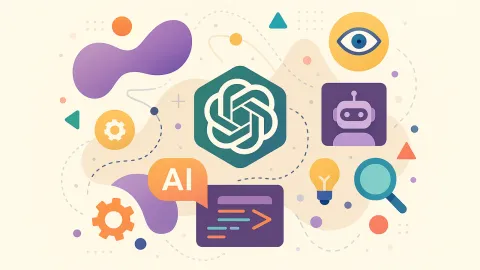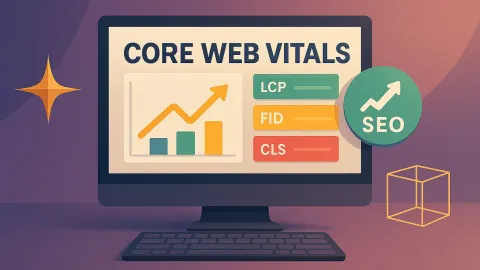CSS动画怎么做?5分钟学会让网页动起来的魔法
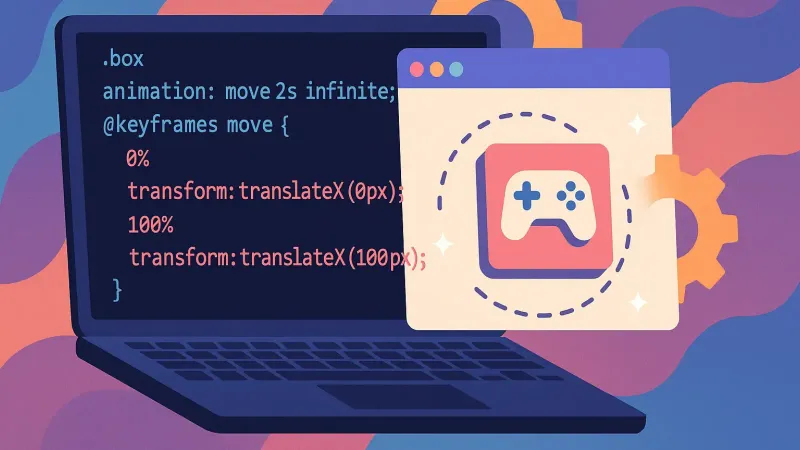
快速解答
CSS动画通过@keyframes定义动画序列,然后用animation属性应用到元素上。基本语法包括animation-name、duration、timing-function等属性,可实现淡入、旋转、移动等效果。
为什么要学CSS动画?
想象一下:你进入一个网站,按钮会微微发光、图片轻柔地淡入、文字优雅地滑进画面…这些小小的动画细节让整个网站瞬间生动了起来!
CSS动画就像是网页的魔法,不需要复杂的JavaScript,只要几行CSS代码,就能让静态的网页变得有趣又专业。
学会CSS动画你可以:
- 制作吸引眼球的按钮效果
- 让内容以优雅的方式出现
- 为网站增添专业感
- 提升用户体验和交互性
CSS动画的两大核心概念
1. @keyframes(动画脚本)
把它想成电影的分镜脚本,定义动画从开始到结束的每个关键时刻:
@keyframes slideIn {
0% { /* 动画开始:在左侧 */
transform: translateX(-100px);
}
100% { /* 动画结束:回到原位 */
transform: translateX(0);
}
}2. animation(播放器控制)
就像影片播放器的控制面板,决定怎么播放这个动画:
.my-element {
animation: slideIn 2s ease-in-out;
/* 播放slideIn动画,持续2秒,缓进缓出 */
}7个动画控制参数(超简单理解版)
把CSS动画想成一部电影,每个参数就是控制播放的按钮:
1. animation-name(选电影)
作用: 决定要播放哪个动画 比喻: 就像爱奇艺上选择要看哪部电影
animation-name: fadeIn; /* 选择名为fadeIn的动画 */2. animation-duration(播放时长)
作用: 动画播放多久 比喻: 电影是90分钟还是180分钟?
animation-duration: 3s; /* 播放3秒 */3. animation-timing-function(播放速度感觉)
作用: 动画的快慢节奏感 比喻: 是平稳播放,还是开头慢后面快?
animation-timing-function: ease-in-out; /* 开头慢→中间快→结尾慢 */常用选项:
ease- 自然感(预设,像人走路的节奏)linear- 匀速感(像机器人走路)ease-in- 渐快感(像车子起步)ease-out- 渐慢感(像车子刹车)ease-in-out- 完美感(最自然的节奏)
4. animation-delay(延迟播放)
作用: 等几秒再开始播放 比喻: 定时播放功能
animation-delay: 1s; /* 等1秒后再开始 */5. animation-iteration-count(重播次数)
作用: 播放几次 比喻: 单次播放还是循环播放?
animation-iteration-count: 3; /* 播放3次 */
animation-iteration-count: infinite; /* 无限循环 */6. animation-direction(播放方向)
作用: 正播、倒播、还是来回播? 比喻: 电影的播放方向
animation-direction: normal; /* 正常播放 */
animation-direction: reverse; /* 倒着播放 */
animation-direction: alternate; /* 正播→倒播→正播... */
animation-direction: alternate-reverse;/* 倒播→正播→倒播... */7. animation-fill-mode(播放结束后停在哪)
作用: 动画结束后,元素保持什么样子? 比喻: 电影结束后,停在片头还是片尾画面?
animation-fill-mode: none; /* 回到原本样子 */
animation-fill-mode: forwards; /* 停在动画结束的样子 */
animation-fill-mode: backwards; /* 立刻显示动画开始的样子 */
animation-fill-mode: both; /* 结合forwards和backwards */实战演练:三个超实用动画示例
示例1:淡入效果(最基础)
用途: 让内容优雅地出现
/* 1. 定义动画脚本 */
@keyframes fadeIn {
from { opacity: 0; } /* 从透明 */
to { opacity: 1; } /* 到不透明 */
}
/* 2. 套用到元素 */
.fade-in-text {
animation: fadeIn 2s ease-out;
}✨ 淡入效果演示
示例2:滑入效果(常用于卡片)
用途: 让元素从侧边滑进来
@keyframes slideInLeft {
from {
transform: translateX(-50px);
opacity: 0;
}
to {
transform: translateX(0);
opacity: 1;
}
}
.slide-in-card {
animation: slideInLeft 1.5s ease-out;
}🎯 滑入效果演示
示例3:弹跳按钮(交互效果)
用途: 让按钮更吸引注意
@keyframes bounce {
0%, 20%, 50%, 80%, 100% {
transform: translateY(0);
}
40% {
transform: translateY(-10px);
}
60% {
transform: translateY(-5px);
}
}
.bounce-button:hover {
animation: bounce 1s ease-in-out;
}🎪 弹跳按钮演示
左边按钮悬停触发,右边按钮点击触发
一行搞定!CSS动画简写语法
不想写那么多行?CSS提供超方便的简写语法:
/* 完整写法(7行) */
animation-name: slideIn;
animation-duration: 2s;
animation-timing-function: ease-in-out;
animation-delay: 0.5s;
animation-iteration-count: 1;
animation-direction: normal;
animation-fill-mode: forwards;
/* 简写语法(1行) */
animation: slideIn 2s ease-in-out 0.5s 1 normal forwards;记忆口诀: 名称 时间 节奏 延迟 次数 方向 结束状态
常见问题解答
Q:动画不够流畅怎么办?
A: 使用 transform 而非改变 width、height:
/* ❌ 较慢 */
@keyframes grow {
from { width: 100px; }
to { width: 200px; }
}
/* ✅ 较快 */
@keyframes grow {
from { transform: scaleX(1); }
to { transform: scaleX(2); }
}Q:怎样避免动画干扰阅读?
A: 尊重用户的系统设置:
/* 如果用户不喜欢动画,就关闭动画 */
@media (prefers-reduced-motion: reduce) {
* {
animation: none !important;
}
}Q:手机上动画会lag吗?
A: 选择性能好的属性:
- ✅ 推荐:
transform、opacity - ❌ 避免:
width、height、top、left
动画设计的黄金法则
1. 时间感要自然
- 快速动画:0.2s - 0.5s(按钮回馈)
- 中等动画:0.5s - 1s(页面切换)
- 慢速动画:1s以上(强调效果)
2. 不要过度使用
原则: 动画是调味料,不是主菜!
- 重要元素才加动画
- 一个页面不超过3-4个动画同时播放
- 动画要有目的性(引导注意、提供回馈)
3. 考虑用户感受
- 提供关闭动画的选项
- 避免闪烁或过于激烈的效果
- 在慢速设备上测试效果
下一步:开始实作!
建议练习步骤:
- 先从淡入效果开始 - 最简单也最实用
- 尝试滑入效果 - 为卡片或图片添加动感
- 制作按钮hover效果 - 提升交互体验
- 组合多个动画 - 创造更丰富的效果
⚡ 动画时间感对比
记住: 最好的学习方式就是动手做!不用害怕出错,每一个专业的前端工程师都是从简单的淡入动画开始的。
现在就打开你的代码编辑器,让你的第一个CSS动画动起来吧!🎬✨